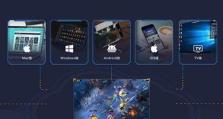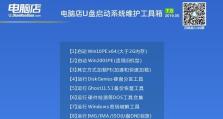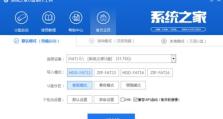组装主机开机教程——打造自己的个性化电脑(一步步教你组装和启动你的自定义电脑)
在现代社会,电脑已经成为了人们生活中不可或缺的工具。但是,市面上出售的电脑往往无法满足每个人的个性化需求。通过自己组装一台电脑,可以实现自定义配置、提高性能,并且提供更好的使用体验。本教程将带你逐步了解如何组装并启动自己的个性化主机。

选择合适的零件和工具
1.主板:选择适合自己需求的主板,关注插槽类型和扩展接口数量。
2.处理器:根据预算和需求选择性能适中的处理器。

3.内存条:选择容量合适、速度和品牌可靠的内存条。
4.显卡:根据自己是否进行游戏或者图形设计等需要,选择相应的显卡。
5.存储设备:选择适合自己需求的硬盘或固态硬盘。

6.电源:选择稳定且功率适当的电源。
7.散热器:选择适合自己处理器的散热器。
8.其他组件和工具:如机箱、显示器、键盘鼠标等,根据自己的需求选择合适的。
准备工作及组装前的注意事项
1.选择一个宽敞明亮的工作空间,确保有足够的工具和充足的时间。
2.阅读各个零部件的说明书和操作指南,确保操作正确。
3.静电防护:佩戴防静电手环或接地自己,避免静电损坏零件。
4.组装前的清洁:清理工作台和零件表面的灰尘和污垢,确保组装过程干净整洁。
5.检查零件完整性:确认购买的零件完好无损。
安装主板和处理器
1.卸下机箱侧板:使用螺丝刀卸下机箱侧板,以便于安装主板。
2.固定主板:将主板插入机箱,并使用螺丝固定住主板。
3.安装处理器:小心地插入处理器到主板的相应插槽中,注意引脚对齐。
4.安装散热器:根据散热器型号和主板的支持情况,将散热器固定在处理器上。
安装内存条和显卡
1.安装内存条:查找主板上标有“DIMM”的插槽,小心地将内存插入插槽中,并按下直至卡住。
2.安装显卡:找到主板上的PCIExpress插槽,将显卡插入插槽中,并固定好螺丝。
安装硬盘和电源
1.连接硬盘:找到主板上的SATA接口,将硬盘连接到接口上。
2.安装电源:根据机箱的类型,选择适合的电源,并将其固定到机箱上。
连接电源和数据线
1.连接电源:根据电源说明书,将电源线连接到主板上的相应插槽。
2.连接数据线:将硬盘、光驱等设备的数据线连接到主板上的SATA插槽。
连接显示器、键盘和鼠标
1.连接显示器:找到显卡上的相应接口,将显示器的线缆连接到显卡上。
2.连接键盘和鼠标:根据接口类型,将键盘和鼠标分别连接到主板上的USB接口。
连接网络和音频设备
1.连接网络:根据需要,将网线插入主板上的以太网接口。
2.连接音频设备:将扬声器或耳机的线缆连接到主板上的音频插口。
启动电脑并安装操作系统
1.检查所有连接线是否牢固无误,并关闭机箱侧板。
2.将电脑插入电源并打开电源,听到电脑启动的“滴”声即为成功。
3.按照屏幕提示,安装操作系统。
安装驱动程序和软件
1.安装主板驱动程序:使用驱动光盘或官方网站下载并安装主板驱动程序。
2.安装显卡驱动程序:使用驱动光盘或官方网站下载并安装显卡驱动程序。
3.安装其他硬件设备的驱动程序。
4.安装所需的软件和应用程序。
进行系统优化和设置
1.更新操作系统:及时更新操作系统以获得最新的功能和安全性。
2.设置系统参数和个性化配置:根据个人需求进行系统参数和个性化设置。
安装安全软件和防火墙
1.下载并安装杀毒软件和防火墙,确保电脑的安全性。
备份重要数据
1.定期备份重要数据,以防止数据丢失。
维护和保养
1.定期清理电脑内部和外部的灰尘。
2.定期更新驱动程序和软件版本。
享受自己组装的个性化主机带来的极致体验吧!
通过本文的教程,你将了解到如何选择零部件、组装和启动自己的个性化主机。自己动手组装主机不仅可以满足个性化需求,还能提供更好的使用体验。开始动手吧!